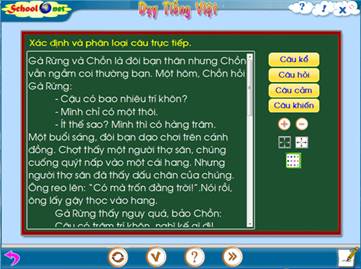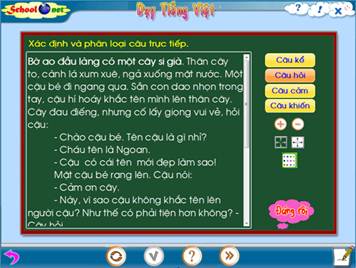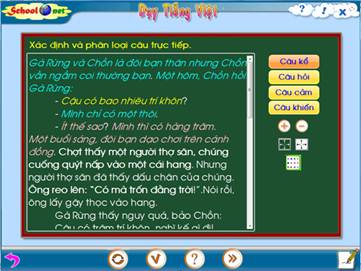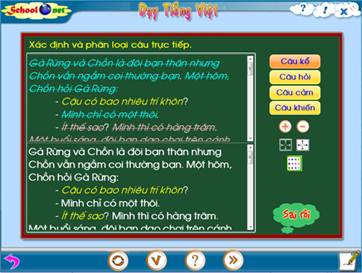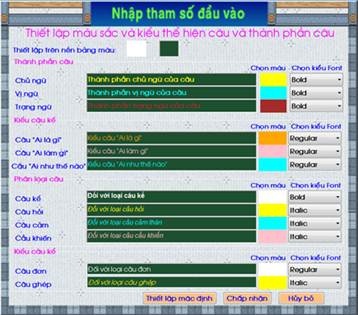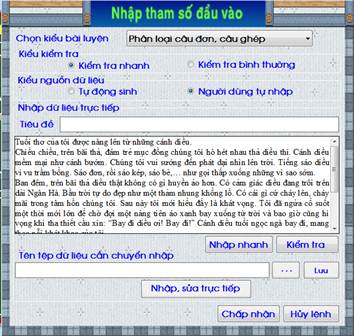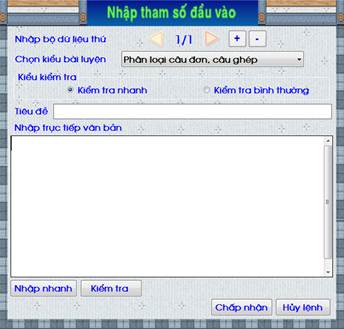| 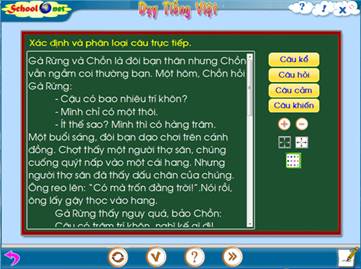
Chính giữa màn hình là một đoạn văn bản trong đó HS cần thực hiện việc phân loại câu của văn bản này. Bên phải là các nút lệnh chính của FORM. Tùy thuộc vào dạng bài luyện mà các nút lệnh dùng để phân loại câu này sẽ khác nhau. Thao tác phân loại câu như sau: - Nháy chọn nút phân loại câu tại khung bên phải. - Nháy chuột lên một từ bất kỳ của câu sẽ được phân loại. Có 2 chế độ kiểm tra đúng / sai như sau: 1. Chế độ kiểm tra nhanh. Ngay sau khi nháy chuột lên câu để chọn phân loại, phần mềm sẽ thông báo ngay đúng hay sai. Nếu đúng thì câu sẽ đổi màu và khuôn dạng như hình dưới đây và HS sẽ tiến hành phân loại các câu khác. 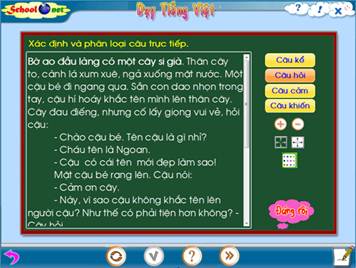
Nếu sai thì phần mềm sẽ thông báo và người dùng được phép phân loại tiếp câu này cho đến khi nào đúng thì thôi. 2. Chế độ kiểm tra bình thường. Công việc phân loại câu như trên được tiến hành bình thường, sau mỗi lần nháy chuột lên câu, câu này sẽ đổi màu và khuôn dạng phù hợp với khuôn dạng qui định bởi phân loại đã chọn. FORM chỉ tiến hành kiểm tra khi người dùng nháy nút  . . Màn hình dưới đây cho ta thấy các câu sẽ đổi màu ngay khi nháy chuột lên câu để phân loại mặc dù chưa kiểm tra đúng hay sai. 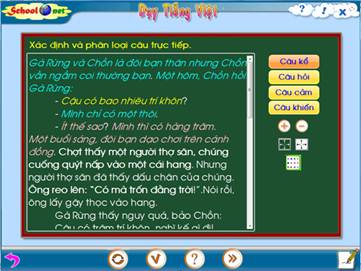
Chỉ sau khi người dùng nháy nút  , phần mềm sẽ kiểm tra việc phân loại của HS là đúng hay sai. Nếu sai thì sẽ thông báo và hiện đáp án đúng bên dưới phương án phân loại sai của HS. , phần mềm sẽ kiểm tra việc phân loại của HS là đúng hay sai. Nếu sai thì sẽ thông báo và hiện đáp án đúng bên dưới phương án phân loại sai của HS. 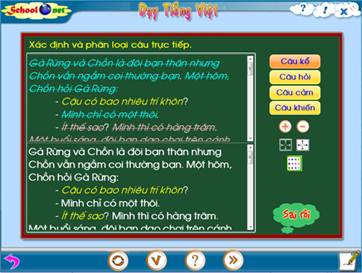
Hình trên mô tả một trạng thái thông báo sai của HS trường hợp chế độ kiểm tra là bình thường. Các câu phân loại sai của HS sẽ bị gạch ngang. Các nút  dùng để phóng to, thu nhỏ kích thước chữ trên màn hình. dùng để phóng to, thu nhỏ kích thước chữ trên màn hình. Các nút  dùng để phóng to toàn màn hình với nền xanh hoặc nền trắng. dùng để phóng to toàn màn hình với nền xanh hoặc nền trắng. Nút  sẽ vào cửa sổ cài đặt màu sắc và khuôn dạng thể hiện cho các kiểu câu và thành phần câu. sẽ vào cửa sổ cài đặt màu sắc và khuôn dạng thể hiện cho các kiểu câu và thành phần câu. 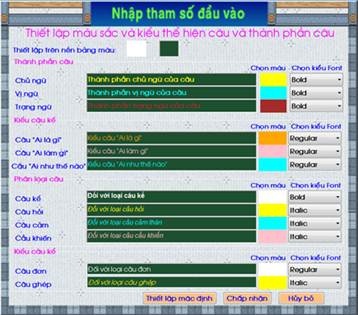
Sau khi cài đặt xong nháy nút Chấp nhận để đóng cửa sổ này. Muốn tìm sự trợ giúp của phần mềm hãy nháy nút  . . Nháy nút  để chuyển sang bài luyện tiếp theo. để chuyển sang bài luyện tiếp theo. Nháy nút  để làm lại từ đầu bài luyện này. để làm lại từ đầu bài luyện này. | 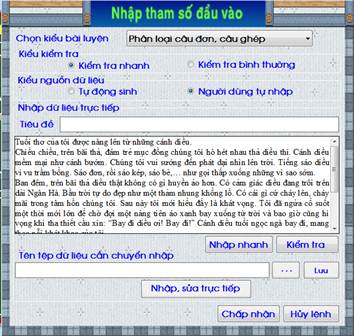
Qui trình nhập dữ liệu như sau: - Chọn kiểu bài luyện: chọn 1 trong kiểu sau: + Phân loại câu đơn, câu ghép. + Phân loại câu kể: Ai làm gì? Ai là gì? Ai như thế nào? + Phân loại câu tổng quát: câu kể, câu hỏi, câu cảm, câu khiến. - Chọn chế độ kiểm tra là kiểm tra nhanh hay kiểm tra bình thường. - Chọn kiểu nguồn dữ liệu là Tự động sinh hay người dùng tự nhập. Nếu chọn Người dùng tự nhập thì cần nhập tiếp các dữ liệu sau: - Tiêu đề. - Nội dung bài luyện. Nội dung bài luyện là 1 đoạn văn bản trong đó phải có các TAG tương ứng với kiểu của bài luyện. Các TAG câu này đều được nằm ở đầu câu. Các TAG cần nhập cùng văn bản cho FORM này bao gồm: < S.don >: câu đơn. < S.ghep >: câu ghép. < S.ke >: câu kể. < S.hoi >: câu hỏi. < S.cam >: câu cảm. < S.khien >: câu khiến. < S.ai_la_gi >: câu kể dạng Ai là gì? < S.ai_lam_gi >: câu kể Ai làm gì? < S.ai_nhu_the_nao >: câu kể Ai như thế nào? Nút Kiểm tra dùng để kiểm tra xem việc nhập TAG có đúng không. Nếu người dùng không thạo việc nhập TAG thì có thể nháy nút Nhập nhanh để vào màn hình có dạng sau để nhập TAG mà không cần gõ các TAG cụ thể. Màn hình nhập nhanh có dạng như hình sau: 
Trong hình này thao tác như sau: - Nháy chuột lên 1 câu bất kỳ. - Nháy nút phân loại câu tương ứng để thiết lập kiểu câu. Câu này lập tức sẽ đổi khuôn dạng trên màn hình. Nút  bên dưới các nút điều khiển kiểu câu dùng để hủy tất cả các TAG tương ứng kiểu câu này. Nhập xong nháy nút Chấp nhận để thoát. bên dưới các nút điều khiển kiểu câu dùng để hủy tất cả các TAG tương ứng kiểu câu này. Nhập xong nháy nút Chấp nhận để thoát. Nếu người dùng muốn nhập bộ dữ liệu đầu vào trong các tệp adf thì cần nhập tên tệp này tại vị trí Tên tệp dữ liệu cần chuyển nhập, sau đó nháy nút  . . Màn hình nhập dữ liệu cho các tệp adf có dạng như hình sau: 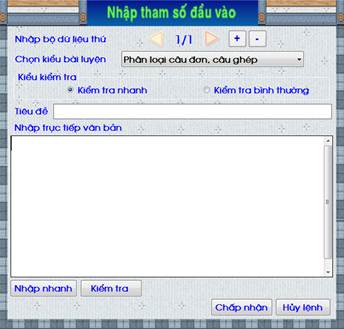
Thao tác trong cửa sổ này như sau: - Nháy nút +, - để bổ sung hoặc xóa bớt các bài luyện. - Chọn kiểu bài luyện tương ứng. - Chọn kiểu kiểm tra tương ứng. - Nhập Tiêu đề và nội dung đoạn văn bản. Các nút Nhập nhanh và Kiểm tra có ý nghĩa tương tự như trên. Nhập xong nháy nút Chấp nhận. |